Oletko tarkistanut Internet-yhteytesi laadun?
- YouTube on elinehto monille käyttäjille, kun he hyppäävät tähän sovellukseen katsoakseen sisältöä kaikkialta maailmasta.
- iPhone-käyttäjät ovat ilmoittaneet kohtaavansa ongelman, jossa he saavat virheilmoituksen YouTube ei suoratoistoa napauttamalla yrittää uudelleen.
- Tämä opas antaa sinulle tehokkaita ratkaisuja, jotka auttavat sinua korjaamaan ongelman ja palaamaan suoratoistoon.
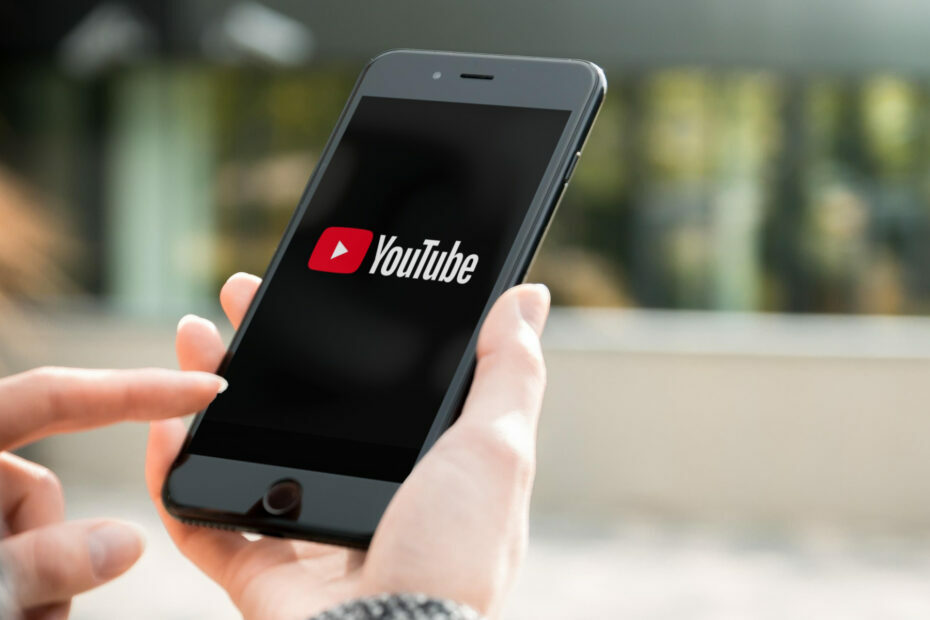
- Helppo siirto: käytä Opera-avustajaa siirtämään poistuvia tietoja, kuten kirjanmerkkejä, salasanoja jne.
- Optimoi resurssien käyttö: RAM-muistia käytetään tehokkaammin kuin muissa selaimissa
- Parannettu yksityisyys: ilmainen ja rajoittamaton VPN integroitu
- Ei mainoksia: sisäänrakennettu Ad Blocker nopeuttaa sivujen lataamista ja suojaa tiedon louhinnalta
- Peliystävällinen: Opera GX on ensimmäinen ja paras selain pelaamiseen
- Lataa Opera
YouTubea katsovat miljardit ympäri maailmaa päivittäin. Voit katsoa monenlaisia videoita YouTubessa ja se on yksi monien käyttäjien suosikkimenoista.
YouTube-käyttäjät, erityisesti iPhone- ja iOS-laitteiden omistajat, ovat kuitenkin ilmoittaneet kohtaavansa YouTuben ilman suoratoistoa -virheen.
Tämä tapahtuu, kun he yrittävät katsoa videota, ja tämä virhe ponnahtaa esiin tyhjästä. Erityisesti, kun samanlainen video toistetaan toisella alustalla, esimerkiksi Android-älypuhelimella, se toimii ilman ongelmia.
Lisäksi ongelma ei poistu, vaikka napautat uudelleen useita kertoja. Useita iPhonen käyttäjiä ovat raportoineet tästä ongelmasta eri alustoilla, mutta ongelman korjaamiseksi ei näytä olevan erityistä ratkaisua.
Onneksi olemme tässä oppaassa koonneet perusteellisen tutkimuksen jälkeen luettelon tehokkaista ratkaisuista auttaa sinua korjaamaan YouTuben ilman suoratoistoa -virheen ja palaa suosikkisi suoratoistoon sisältö.
Miksi katson YouTubea, ei suoratoistoa napauttamalla yritä uudelleen -virhe?
Pääasiassa iPhone- ja iOS-käyttäjät eri puolilla maailmaa ovat raportoineet YouTuben ei suoratoistoa koskettamalla uudelleen -virheestä.
Tutkimusten jälkeen saimme selville, ettei tälle ongelmalle ole mitään erityistä syytä. Saatat kuitenkin kohdata tämän virheen alla mainituista syistä:
- Puhelimesi YouTube-sovellus ei ole ajan tasalla
- Internet-yhteydessäsi on jotain vikaa
- Lentokonetila on aktivoitu
- Vioittuneet välimuistitiedot aiheuttavat ongelmia
- Virallisissa YouTube-palvelimissa on joitain ongelmia
- YouTube-sovellus ei saa käyttää mobiilidataa
Nyt kun olet tietoinen yleisistä syistä, jotka voivat aiheuttaa YouTube-virheen, jota ei tarvitse tehdä napauttamalla uudelleen, anna meidän tarkastella yksityiskohtaisesti, kuinka voit ratkaista ongelman.
Kuinka voin korjata YouTuben ilman suoratoistoa -virheen yrittämiseksi uudelleen napauttamalla?
1. Tarkista sovelluspäivitys
- Avata Sovelluskauppa puhelimessasi.
- Valitse omasi profiilikuva.

- Pyyhkäise alas nähdäksesi odottavat päivitykset.
- Jos uusi YouTube on saatavilla, napauta Päivittää.
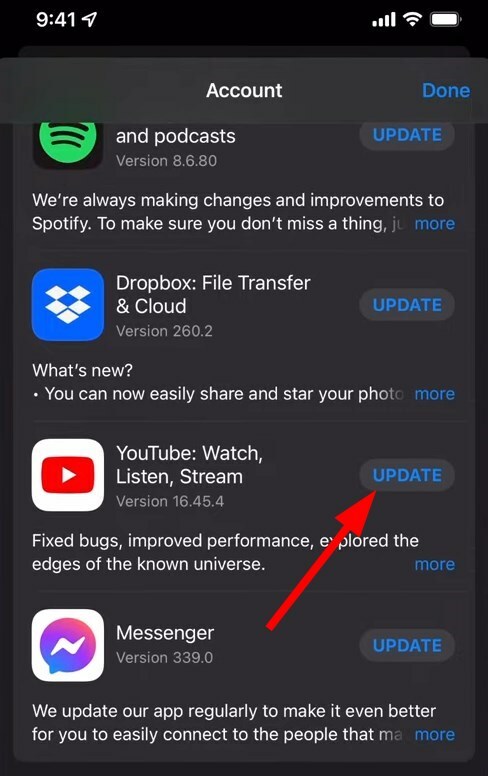
Kun pidät kaikki sovellukset ajan tasalla, voit paitsi nauttia uusimmista ominaisuuksista myös korjata kaikki sovelluksen edellisessä versiossa esiintyneet virheet.
Jotta voit korjata YouTuben ei streamiä koskettamalla uudelleen -virheen, sinun tulee tarkistaa App Store ja asentaa uusin päivitys.
2. Tarkista Internet-yhteytesi

Melkein kaikki YouTube-virheet johtuvat huonoista tai viallisista Internet-yhteyksistä. Jos kohtaat YouTuben ilman suoratoistoa -virheen napauttamalla yritä uudelleen, sinun tulee tarkistaa, toimiiko internet oikein vai ei.
Tarkistaaksesi, saatko sopivaa Internet-nopeutta datasuunnitelmasi mukaisesti, voit käyttää verkkosivustoja, kuten Nopeasti tai Nopeustesti.
Asiantuntijan vinkki: Joitakin PC-ongelmia on vaikea ratkaista, varsinkin kun kyse on vioittuneista arkistoista tai puuttuvista Windows-tiedostoista. Jos sinulla on ongelmia virheen korjaamisessa, järjestelmäsi voi olla osittain rikki. Suosittelemme asentamaan Restoron, työkalun, joka skannaa koneesi ja tunnistaa vian.
Klikkaa tästä ladataksesi ja aloittaaksesi korjaamisen.
Jos ongelmia ilmenee, voit ottaa yhteyttä Internet-palveluntarjoajaasi saadaksesi ongelman ratkaistua ja tarkistaa sitten, korjaako tämä ongelman vai ei.
3. Tarkista, onko lentokonetila käytössä
- Käytä ilmoituspaneeli.
- Näpäytä Lentokonetila poistaaksesi sen käytöstä.
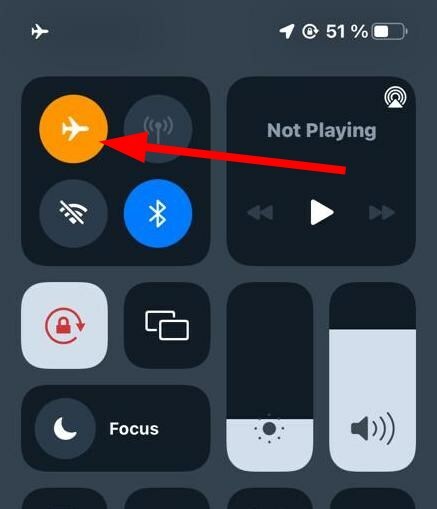
- Yhdistä Internetiin ja tarkista, korjaako tämä ongelman vai ei.
Usein virheesi vuoksi kohtaat ongelmia älypuhelimessasi. Joten on parempi tarkistaa, oletko vahingossa ottanut lentokonetilan käyttöön vai et.
Jos kyllä, poista lentokonetila käytöstä ja tarkista, korjaako tämä ongelman vai ei. Koska jos lentokonetila on käytössä, YouTube ei voi muodostaa yhteyttä Internetiin eikä siten lataa sisältöä.
- MSI Afterburner ei näytä GPU-lämpötilavaihtoehtoa? Korjaa se nyt
- Adblockin korjaaminen, jos se ei toimi Twitchissä [2022 Guide]
- Twitch-äänen viive ja epäsynkronointi: 10 tapaa korjata ne lopullisesti
4. Tyhjennä sovelluksen välimuisti
- Avaa asetukset sovellus.
- Näpäytä Kenraali.
- Valitse iPhonen tallennustila.
- Vieritä alas ja napauta YouTube.
- Näpäytä Lataa sovellus.
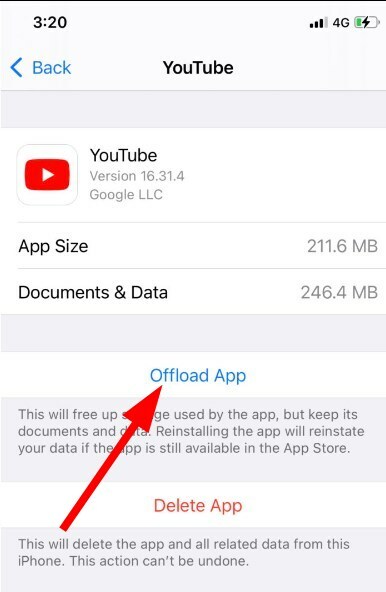
Välimuistitiedostot tallennetaan älypuhelimeesi, koska ne sisältävät mukautetut asetuksesi ja muut sovelluksiin liittyvät tiedostot, jotta ne toimivat tarpeidesi mukaan, kun käytät niitä myöhemmin.
Jos välimuistitiedostot vioittuvat, se voi aiheuttaa useita ongelmia, kuten YouTuben ei streamia napauttamalla yritä uudelleen -virheen. Noudata siis yllä olevia ohjeita, tyhjennä sovelluksen välimuisti ja tarkista, ratkaiseeko tämä ongelman vai ei.
5. Tarkista YouTube-palvelimen tila
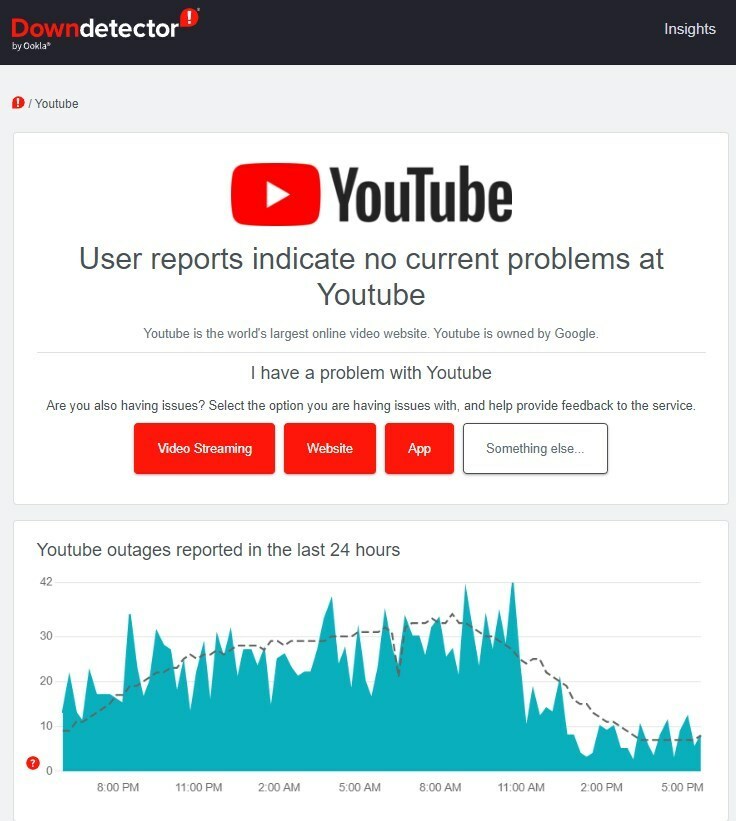
On hyvä mahdollisuus, että ongelma ei ole sinun, vaan YouTubessa. Ja ongelma liittyy lähinnä palvelimeen.
Siinä tapauksessa voit vierailla verkkosivuilla, kuten Alasilmaisin tai IsItDownRightNow tarkistaaksesi YouTube-palvelimen tilan. Lisäksi tarkistat myös YouTuben tai muiden alustojen virallisesta Twitter-kahvasta, onko alustaa ylläpidettävä.
6. Tarkista, saako YouTube käyttää mobiilidataa
- Avata asetukset iPhonessasi.
- Näpäytä Solu.
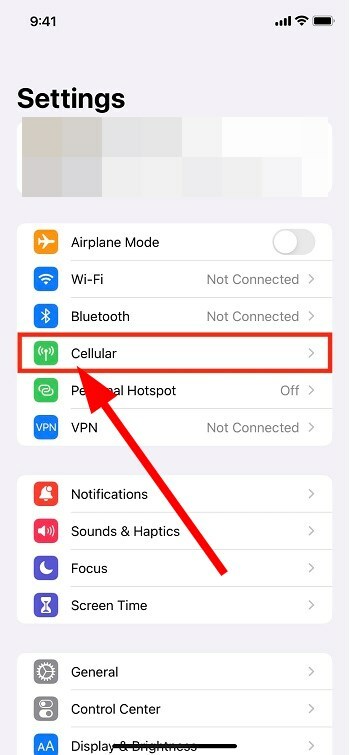
- Vieritä alas ja tarkista, onko YouTuben vieressä oleva kytkin vihreä vai ei.
- Jos ei, niin sitten kiihottua YouTuben kytkin.
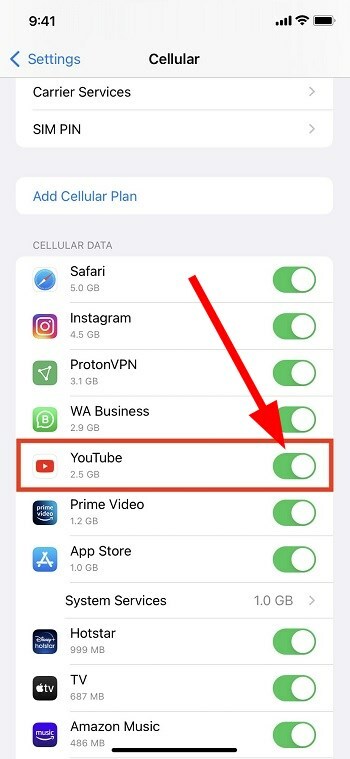
Joillekin käyttäjille näkyi YouTube ei streamia napauttamalla yritä uudelleen -virhe, koska he vahingossa sammuttivat YouTuben mobiilitiedonsiirron.
Yllä olevien vaiheiden mukaisesti voit ottaa mobiilitiedonsiirron käyttöön YouTubessa ja tarkistaa, korjaako tämä ongelman vai ei.
Mitä muuta voin tehdä korjatakseni YouTube-virheen napauttamalla uudelleen yrittämistä?
Jos mikään yllä olevista ratkaisuista ei ratkaissut ongelmaa, voit myös tutustua joihinkin alla mainittuihin lisävinkkeihin ja mahdollisesti korjata ongelman.
-
Palauta verkkoasetukset
- Avata asetukset.
- Alla Kenraali valitse Nollaa.
- Näpäytä Palauta verkkoasetukset.

-
Käynnistä laite uudelleen
- Voit yrittää käynnistää iPhonen uudelleen. Uudelleenkäynnistys tyhjentää kaikki väliaikaiset tiedostot ja lataa kaikki järjestelmätiedostot tyhjästä.
-
Päivitä laiteohjelmistosi
- Yhdistä Internetiin mobiilidatan tai Wi-Fi: n avulla.
- Mene asetukset.
- Valitse Kenraali.
- Napauta Ohjelmistopäivitys.
- Jos saatavilla on uusi ohjelmistopäivitys, lataa ja asenna se.
Tässä on se minun puoleltani tässä oppaassa. Toivottavasti tässä oppaassa mainitut menetelmät olivat tarpeeksi hyviä, jotta voit korjata ongelman.
Kerro meille alla olevassa kommenttiosiossa, mikä yllä olevista ratkaisuista auttoi sinua korjaamaan YouTuben ei streamia -virheen.
 Onko sinulla edelleen ongelmia?Korjaa ne tällä työkalulla:
Onko sinulla edelleen ongelmia?Korjaa ne tällä työkalulla:
- Lataa tämä PC Repair Tool arvioitiin erinomaiseksi TrustPilot.comissa (lataus alkaa tältä sivulta).
- Klikkaus Aloita skannaus löytääksesi Windows-ongelmia, jotka voivat aiheuttaa tietokoneongelmia.
- Klikkaus Korjaa kaikki korjata Patented Technologies -ongelmia (Eksklusiivinen alennus lukijoillemme).
Restoron on ladannut 0 lukijat tässä kuussa.
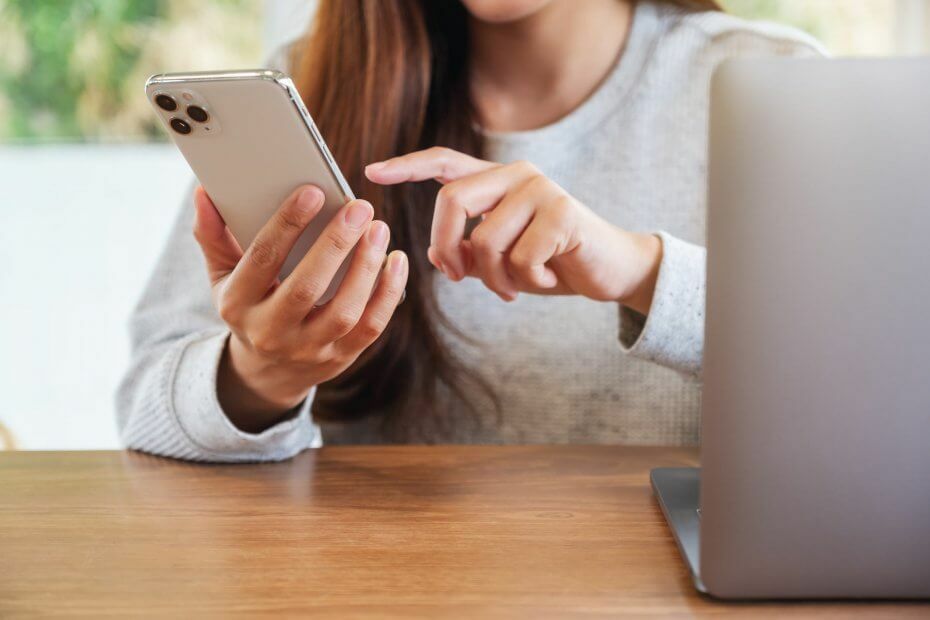

![Tätä iPhonea varten vaadittavaa ohjainta ei ole asennettu [Kiinteä]](/f/263294b513ca1078b02cc004acc1e748.jpg?width=300&height=460)